'>
Când ați constatat că nu puteți accesa brusc internetul, ați presupus că se datorează unor probleme cu driverul, așa că ați verificat starea driverului în Device Manager. În Manager dispozitive, nu ați văzut adaptorul de rețea. Vă întrebați cum să îl recuperați, nu? Citiți mai departe pentru a afla soluțiile.
Există mai multe motive pentru care adaptorul de rețea nu apare în Manager dispozitive. Puteți încerca patru soluții de mai jos pentru a remedia problema. Poate că nu va trebui să le încercați pe toate. Începeți doar în partea de sus a listei până când o găsiți pe cea care funcționează pentru dvs.
Soluția 1: Afișați dispozitivele ascunse
Unele dispozitive pot fi ascunse în Manager dispozitive. Când sunt ascunse, nu le puteți vedea. Deci, adaptorul de rețea ar putea fi ascuns. Dacă acesta este cazul, pentru a remedia problema, trebuie doar să creați toate dispozitivele ascunse afișate în Gestionarea dispozitivului.
Urmați pașii de mai jos pentru a afișa dispozitivele ascunse.
1) Deschideți Manager de dispozitiv .
2) Faceți clic pe Vedere , apoi faceți clic pe Afișați dispozitivele ascunse .

3) Faceți clic pe Acțiune , apoi faceți clic pe Căutați modificări hardware .
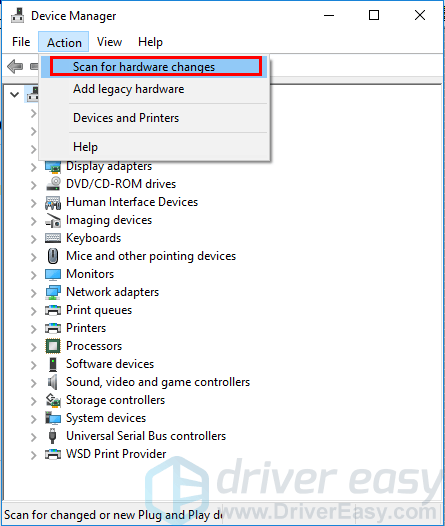
4) Verificați dacă problema este rezolvată.
Soluția 2: Actualizați driverele
Adaptorul de rețea poate fi afișat ca dispozitiv necunoscut. Verificați dacă vedeți un Dispozitiv necunoscut sub Alte dispozitive prezentate în imaginea de mai jos . Dacă vedeți un dispozitiv necunoscut, actualizați driverul. Deși nu vedeți un dispozitiv necunoscut, problema ar putea fi cauzată de probleme cu driverul. Pentru a remedia problema, încercați să actualizați driverul adaptorului de rețea.

Există două moduri în care puteți actualiza driverul adaptorului de rețea: actualizarea manuală a driverului sau actualizarea automată a driverului.
Actualizare manuală a driverului : Puteți actualiza driverul adaptorului de rețea accesând site-ul web al producătorului computerului pentru a căuta și descărca cel mai recent driver de adaptor de rețea. Asigurați-vă că alegeți driverul care este compatibil numai cu varianta dvs. de Windows 10 sau 7.
Actualizare automată a driverului - Dacă nu aveți timp, răbdare sau abilități de computer pentru a vă actualiza manual driverul adaptorului de rețea, îl puteți face automat cu Șofer ușor .Driver Easy vă va recunoaște automat sistemul și va găsi driverele corecte pentru adaptorul de rețea și versiunea dvs. Windows și le va descărca și instala corect:
BACSIS : Dacă nu puteți accesa internetul, utilizați Driver Easy Scanare offline caracteristică pentru actualizarea driverului adaptorului de rețea.1) Descarca și instalați Driver Easy.
2) Rulați Driver Easy și faceți clic pe Scaneaza acum buton. Driver Easy va scana computerul și va detecta orice driver de problemă.

3) Apasă pe Actualizați butonul de lângă driverul adaptorului de rețea marcat pentru a descărca și instala automat versiunea corectă a acelui driver (puteți face acest lucru cu GRATUIT versiune).
Sau faceți clic Actualizați-le pe toate pentru a descărca și instala automat versiunea corectă a toate driverele care lipsesc sau sunt depășite în sistemul dvs. (Acest lucru necesită Pentru versiune care vine cu suport complet și o garanție de 30 de zile pentru restituirea banilor. Vi se va solicita să faceți upgrade când faceți clic pe Actualizare totală.)

4) După actualizarea driverului, verificați dacă problema este rezolvată.
Soluția 3: Resetați BIOS-ul
Pot exista probleme cu setările BIOS (Basic Input / Output Operating System) atunci când adaptorul de rețea nu apare în Device Manager. Dacă Soluția 1 și Soluția 2 nu funcționează pentru dvs., resetați BIOS-ul la valorile implicite.
Consultați pașii de mai jos pentru a reseta BIOS-ul:
1) Intrați în BIOS .
2) Căutați opțiunile implicite pentru configurarea încărcării, caracteristicile standard CMOS, Resetare la valorile implicite, Încărcați valorile implicite din fabrică, Ștergeți setările BIOS, Încărcați setările implicite sau ceva similar.
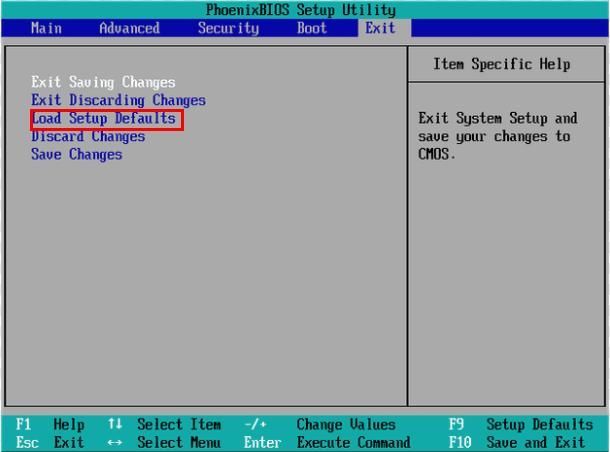
3) Folosiți tasta îngustă pentru Salvează și ieși și apoi apăsați tasta introduce tasta de pe tastatura yoru. Sau apăsați tasta pe care o vedeți lângă Salvare și ieșire.
4) Reporniți computerul și vedeți dacă problema este rezolvată.
Soluția 4: Schimbați cardul NIC
Când nu vedeți adaptorul de rețea lipsă în Managerul de dispozitive, cea mai gravă problemă ar putea fi problema cardului NIC (Network Interface Controller). În acest caz, trebuie să înlocuiți cardul cu unul nou.
Pentru a face o verificare suplimentară, vă recomandăm să vă duceți computerul la magazinul de calculatoare din apropiere. Magazinul de computere vă poate percepe o taxă pentru detectare, dar pentru a discuta cu prietenii dvs., urmăriți-vă filmele de dragoste, merită.
Sper că sfaturile de mai sus vă vor ajuta să rezolvați lipsa adaptorului de rețea în problema Device Manager. Dacă aveți întrebări sau idei, vă rugăm să lăsați comentariile dvs.
![[REPARAT] The Witcher 3 PC Crash](https://letmeknow.ch/img/knowledge/33/witcher-3-pc-crash.png)




![[SOLUȚIONAT] Probleme întârziate în Forza Horizon 5](https://letmeknow.ch/img/knowledge/73/forza-horizon-5-lagging-issues.jpg)
